![12[1]](http://pjoy.net/wp-content/uploads/2017/04/121-1.png)
Windows10のパソコンのカスタマイズ方法です。
Windowsのストアアプリを使用して簡単にアナログ時計を
表示させる方法です。
アナログ時計はいろいろあるので、好みの時計を設置して
Windows10のデスクトップをカスタマイズしてみましょう!
注目の商品がたくさん!
詳しい動画解説
↓↓↓
Windows10でアナログ時計を表示するには…
※
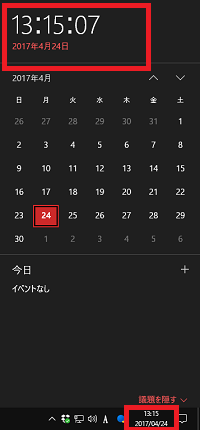
通常、Windows10の時計表示はデジタル表示となっています。
こちらの表示をアナログ時計にカスタマイズします。
1、
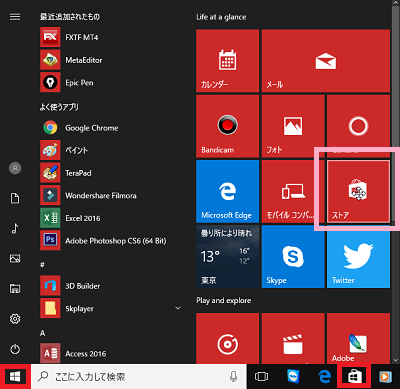
Windowsスタートボタンをクリックしてタイルメニューの中から
「ストア」をクリック、
または画面下のタスクバーのストアアイコンをクリック
2、
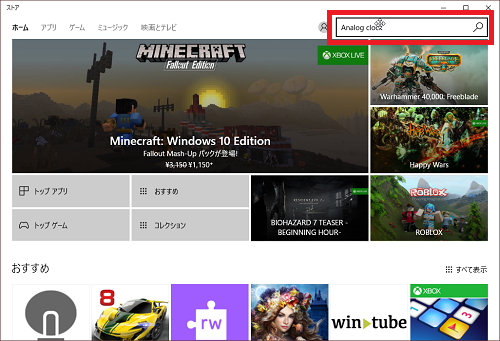
こちらの画面が開くので右上の検索窓に「Analog clock」と入力
3、
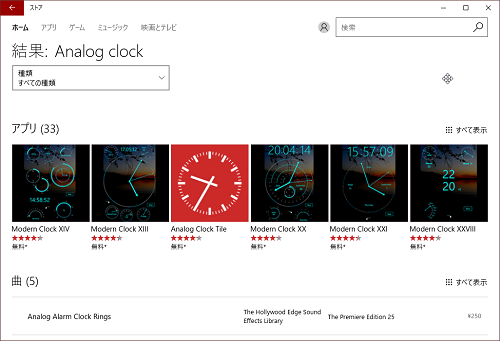
表示されたアプリの中からお好みのアナログ時計を選択してクリック
尚、無料とあるものなら無料で使用可能です。
4、
![5[1]](http://pjoy.net/wp-content/uploads/2017/04/51-1.png)
例としてこちらのアナログ時計をインストールしてみます。
このような画面が開くので「購入」をクリック
5、
![7[1]](http://pjoy.net/wp-content/uploads/2017/04/71-2.png)
保留中となってしまい、インストールが開始されない場合は
「…」をクリックすると「今すぐダンロード」という表示が出るので
こちらをクリックするとダウンロードが開始されます。
6、
![9[1]](http://pjoy.net/wp-content/uploads/2017/04/91-1.png)
インストール中…
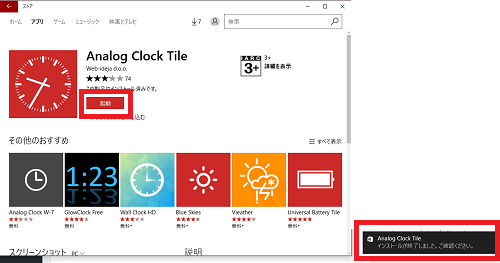
インストールが完了したら「起動」をクリックします。
7、
![13[1]](http://pjoy.net/wp-content/uploads/2017/04/131-2.png)
こちらのアプリの場合、このような画面が開き、
「Clock Library」から「Download Classic Digi Wide~」を
クリックして
![14[1]](http://pjoy.net/wp-content/uploads/2017/04/141-2.png)
お好みのアナログ時計を選択
![15[1]](http://pjoy.net/wp-content/uploads/2017/04/151-2.png)
「OK」からダウンロード
![17[1]](http://pjoy.net/wp-content/uploads/2017/04/171-1.png)
「Add Clock to Start」からダウンロードしたアナログ時計を
クリック
![18[1]](http://pjoy.net/wp-content/uploads/2017/04/181.png)
こちらの表示が出てくるので「はい」をクリックすると
スタート画面のタイルメニューにアナログ時計を設置できます。
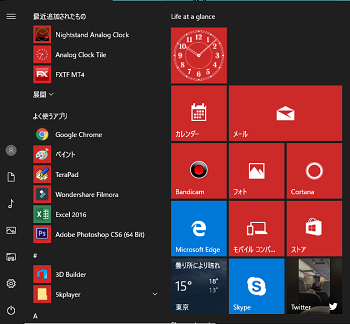
タイルメニューに表示されたアナログ時計をドラッグさせて
好きな位置に表示させることができます。
8、
![23[1]](http://pjoy.net/wp-content/uploads/2017/04/231.png)
また、こちらのアナログ時計の場合、同じく「購入」をクリックして
インストールします。
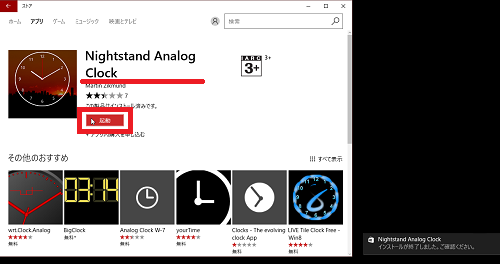
インストール完了後「起動」ボタンをクリック
![25[1]](http://pjoy.net/wp-content/uploads/2017/04/251.png)
このようなアナログ時計の専用ウィンドウが開きます。
表示サイズを変える等してデスクトップ上に設置できます。









